Vẻ đẹp của những đóa hoa từ lâu đã là nguồn cảm hứng bất tận…
Giới thiệu các tính năng canvas thông minh mới trong Google Sheet và Google Docs
Có gì thay đổi
Khi Google tiếp tục đổi mới với canvas thông minh, Google sẽ giới thiệu nhiều chip thông minh hơn nữa và một cách mới để hiển thị ngày trên Google Sheets, giúp bạn dễ dàng xem trước và tương tác nhanh với ngày, địa điểm và thông tin tài chính. Ngoài ra, Google đang thêm chip đồng hồ bấm giờ vào Google Docs có thể theo dõi thời gian cần thiết để hoàn thành một hoạt động, giúp bạn luôn hoàn thành nhiệm vụ đúng giờ.
- Vị trí chip: Khi một vị trí chip của Google Maps được thêm vào Google Sheet của bạn, bạn có thể mở vị trí trực tiếp trong Google Maps và xem bản xem trước của vị trí hoặc tìm chỉ đường.

Khả năng ngày được mở rộng: Bao gồm các ngày trong Sheet của bạn dễ dàng hơn bằng cách sử dụng điểm nhập @ với các phím tắt như @today, @yesterday, @tomorrow và @date. Nhấp vào ngày sẽ hiển thị bộ chọn ngày cho phép bạn cập nhật ngày nếu cần.
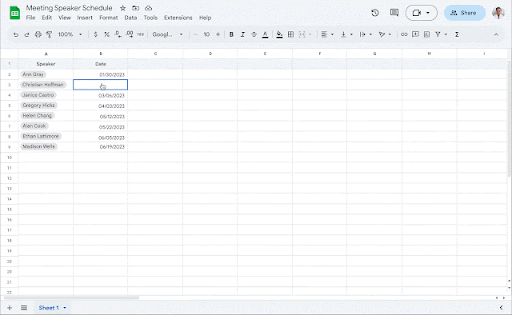
- Chip tài chính: Thêm các thực thể Google Finance, chẳng hạn như cổ phiếu, quỹ tương hỗ và tiền tệ vào một Sheet. Di chuột qua chip để xem trước thông tin tùy thuộc vào loại thực thể. VD: đối với cổ phiếu, bạn có thể xem tên công ty, Chỉ số niêm yết, giá cổ phiếu và giá trị vốn hóa thị trường. Nhấp vào con chip sẽ đưa bạn đến trang Tài chính chuyên dụng của thực thể.
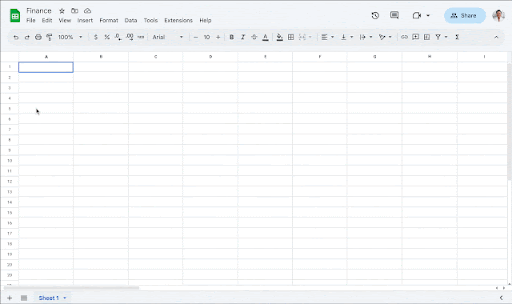
- Chip đồng hồ bấm giờ: Khi lắp chip đồng hồ bấm giờ, bạn có thể bắt đầu, dừng và đặt lại bộ hẹn giờ nếu cần.
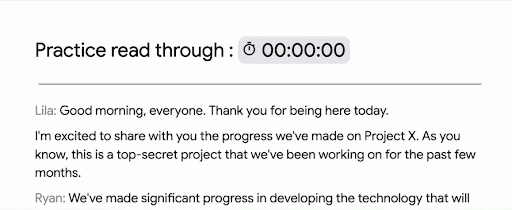
Bắt đầu
- Quản trị viên: Không có quyền kiểm soát của quản trị viên đối với tính năng này.
- Người dùng cuối
- Bạn có thể chèn chip tài chính hoặc bản đồ vào ô Trang tính bằng cách thực hiện theo một hoặc tất cả các phương pháp sau:
- Nhập “@” theo sau là một thực thể Địa điểm hoặc Tài chính
- Điều hướng đến Chèn > Chip thông minh
- Truy cập Help Center để tìm hiểu thêm về inserting smart chips in Google Sheets.
- Để chèn một ngày và kích hoạt bộ chọn ngày, hãy nhập “@” theo sau là “ngày”, “hôm nay”, “hôm qua” hoặc “ngày mai”. Bạn cũng có thể truy cập bộ chọn ngày bằng cách nhấn đúp vào ngày đã nhập thủ công.
- Bạn có thể chèn chip đồng hồ bấm giờ vào Tài liệu bằng cách thực hiện theo một hoặc tất cả các phương pháp sau:
- Nhập “@” theo sau là “Đồng hồ bấm giờ”
- Điều hướng đến Chèn > Chip thông minh
- Truy cập Help Center về inserting smart chips & building blocks in your Google Doc.
- Bạn có thể chèn chip tài chính hoặc bản đồ vào ô Trang tính bằng cách thực hiện theo một hoặc tất cả các phương pháp sau:
Thời gian triển khai
- Miền Phát hành nhanh: Triển khai dần dần (tối đa 15 ngày để hiển thị tính năng) bắt đầu từ ngày 23 tháng 2 năm 2023
- Miền phát hành theo lịch trình: Triển khai dần dần (tối đa 15 ngày để hiển thị tính năng) bắt đầu từ ngày 9 tháng 3 năm 2023
Khả dụng
- Dành cho tất cả khách hàng Google Workspace, cũng như khách hàng G Suite Basic và Business cũ
- Có sẵn cho người dùng có Tài khoản Google cá nhân
Để biết thêm thông tin chi tiết về sản phẩm hoặc cần hỗ trợ về mặt chuyên môn kỹ thuật, bạn có thể liên hệ Gimasys – Premier Partner của Google tại Việt Nam theo thông tin:
- Hotline: 0974 417 099 (HCM) | 0987 682 505 (HN)
- Email: gcp@gimasys.com
Nguồn: Gimasys



